Hogyan lehet visszaadni a hiányzó akkumulátor töltés ikont egy laptopon - egyszerű és hatékony módja annak, hogy visszaállítsák

- 4067
- 360
- Deák Kornél
A laptopok és a netbookok szilárdan beléptek az életünkbe, lehetővé téve számunkra, hogy kényelmesen és mobilizáljuk a munka- vagy háztartási problémákat. Mindazonáltal mindannyiunknak rendszeresen kell foglalkoznia az akkumulátor kiürítésével - a probléma elkerülése érdekében az operációs rendszernek (OS) speciális ikonja van, amely tükrözi az aktuális töltési szintet.

Az operációs rendszer telepítésekor sokan egy kis ikont észleltek a tálcán lévő triasban, amely lehetővé teszi az aktuális töltés egyszerű irányítását. Amikor elrejti az egér kurzort ezen az ikonon, gyorsan megértheti a fennmaradó kapacitást, az akkumulátor mennyit működhet.
Ez a funkció rendkívül kényelmes, hogy a NetBook ürítése nem válik kellemetlen meglepetéssé a legfontosabb pillanatban. De a valóságban különféle helyzetek lehetségesek, amikor a Windows 7, 8 vagy 10 laptop akkumulátor ikonja eltűnik.
Nem számít, miért tűnt el a laptop akkumulátor ikonja - személyes beállítások vagy műszaki hibák. Mindenesetre, ne essen pánikba, csak vegye figyelembe az egyszerű utasításokat, amelyek lehetővé teszik a szükséges funkciók visszaállítását több kattintáshoz.
Az akkumulátor ikonja a Windows 10 laptopon eltűnt - hogyan lehet visszaállítani
Ez a probléma egyetemesen megoldódik - megnyitjuk a "Start" -t, itt költözünk az "Eszközkezelő" -re.
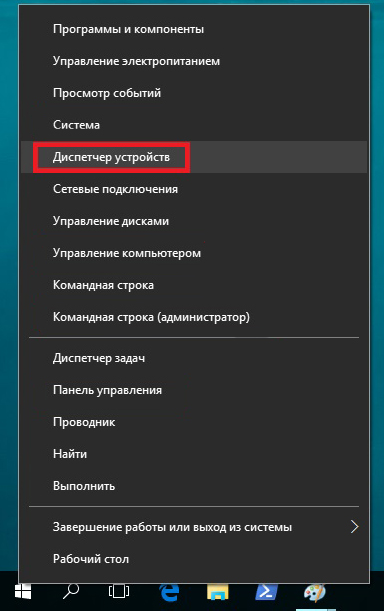
Nyissa meg a Windows Eszközkezelőt
Nyissa meg az "akkumulátorokat", az elsőn megnyomjuk a jobb egérgombot. Megjelenik a "letiltás" elem - kattintson rá. Hasonló eljárást hajtunk végre a második akkumulátorral ebben az almenüben. Ezt követően visszatérünk az első akkumulátorhoz - ismét megnyomjuk a jobb egérkulcsot, és válasszuk a "Kapcsolás" lehetőséget. Megismételjük ezt az eljárást és a másodikval.
Csak a számítógép újraindítása, bár a legtöbb esetben a megfelelő ikon azonnal és nélküle megjelenik.
Egy másik lehetőség egy ilyen helyzet kijavítására is lehetséges - a "Rendszer" szakaszba lépünk, a "Értesítés és művelet" lapon, válassza a "Válassza ki a Feladatokban megjelenített ikonokat". Itt be kell kapcsolnunk a kijelzőt.
Hiányzik az akkumulátor töltés ikonja - hogyan lehet visszaállítani a Windows 7 -en és a 8 -at?
Általában nincs nehézség a töltés megjelenítésének helyreállításával, és amikor a Windows 7 -vel és a 8 -mal dolgozik. Ez elegendő lesz a cselekvési sorrendhez:
- Nyomja meg a próbát az értesítések területén - a képernyő jobb alsó sarkában. Itt utána látni fogja a "Beállítás" gombot.
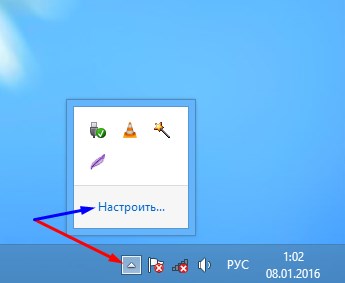
Kattintson a Konfigurálásra
- A kattintás után keresztezi a "Kapcsolja ki vagy engedélyezze a rendszer jelvényeket" linket.
- Itt észreveheti az aktuális töltés kijelölését, csak kapcsolja be.
A laptop akkumulátor ikonja eltűnt - hogyan lehet megtudni a töltést anélkül
Ha szükséges, akkor nem adhatja vissza magát az ikont, hanem használhat egy másik egyszerű módot. Az erőforrásról szóló információk mindig a "Rendszer" szakaszban tekinthetők meg a "Töltésmentés" fülre való belépéssel. Itt a jelenlegi kapacitás szintje fentről látható, a fennmaradó munka ideje is.
Mi a dolg a kibocsátott akkumulátor problémáival
Az idő múlásával az általános erőforrás hirtelen csökkenésének problémája felmerül, ami az akkumulátort teljessé teszi a teljes kidolgozott autonóm munkához. Ebben az esetben ellenőrizni kell a tartályt - az idő múlásával felmerül egy helyzet, amikor a tálcában a jelölés 100% -ot mutat, de a valóságban a valós kapacitás nem haladja meg az eredeti kötet 50% -át. Hasonló helyzet merül fel az idő múlásával a megfelelő kopás miatt. Ezért érdemes gondoskodni a cserékről.
A webhely szakaszaiban rendszeresen megvizsgáljuk az aktuális tippeket az állapotának helyettesítésére, az operációs rendszer beállításának jellemzőivel a helyes és kényelmes munkákhoz, a feladatoktól függően. Mindenesetre nem szabad pánikba és aggódni, amikor bármilyen műszaki vagy szoftverhibát jelentenek, adj egy kis időt webhelyünkre, hogy gyorsan megtalálják a felmerült kérdésekre adott válaszokat.
- « Növelje a laptop akkumulátorának élettartamát
- Mi a teendő, ha a laptop nem látja az akkumulátort »

